kintone有効活用。「自動計算」で文字列を結合。

文字列フィールドの自動計算で文字列を連結合
前回は計算フィールド使った集計の例をご紹介しました。
今回は文字列フィールドの「自動計算」を使った文字列の結合方法をご紹介します。
2つの文字列フィールドの値を結合する。
最も基本的な使い方として、2つの文字列フィールドの値を結合してみましょう。
「姓」と「名」を連結して姓名というフィールドに出力します。
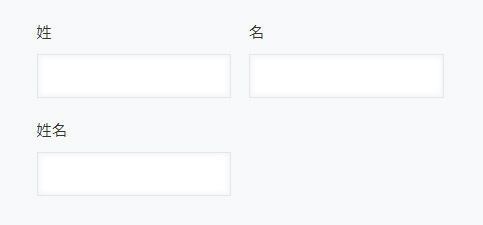
「姓」「名」「姓名」という文字列フィールドを設置します。
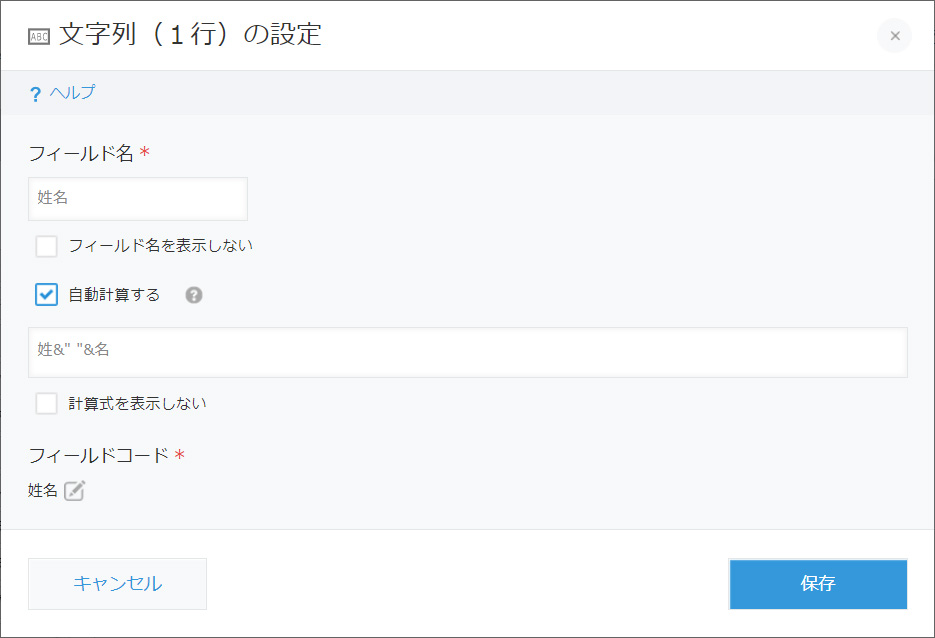
「姓名」フィールドの「自動計算する」のチェックボックスをオンにします。すると、計算式のボックスが表示されますので「姓」と「名」を結合する式を入力します。
姓&” “&名
文字の結合には「&」演算子を使用します。必ず半角で入力してください。
” “で姓と名の間に半角スペースを追加しています。
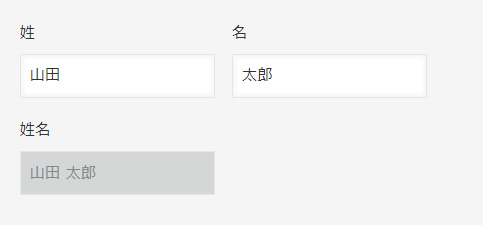
姓と名を入力すると、自動的に結合されます。
「姓」と「名」を連結して姓名というフィールドに出力します。
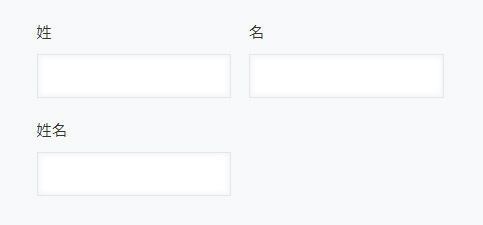
「姓」「名」「姓名」という文字列フィールドを設置します。
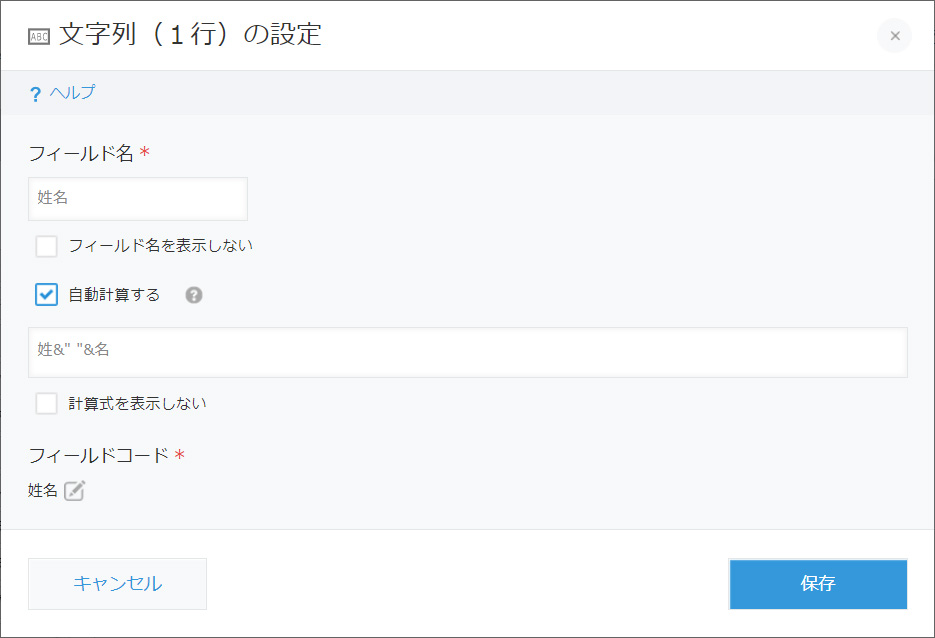
「姓名」フィールドの「自動計算する」のチェックボックスをオンにします。すると、計算式のボックスが表示されますので「姓」と「名」を結合する式を入力します。
姓&” “&名
文字の結合には「&」演算子を使用します。必ず半角で入力してください。
” “で姓と名の間に半角スペースを追加しています。
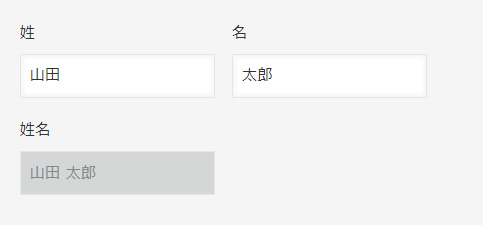
姓と名を入力すると、自動的に結合されます。
3つ以上のフィールド結合する場合でも基本は同じ
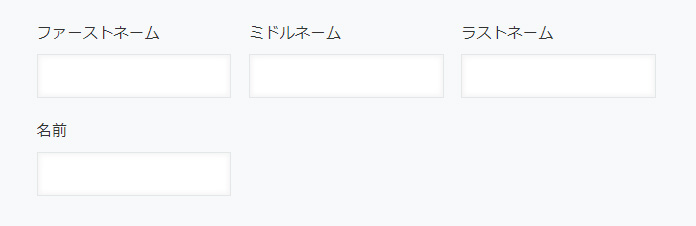
ミドルネームを追加しました。式は単純に対象フィールドを増やすだけです。
ファーストネーム&”・”&ミドルネーム&”・”&ラストネーム
間に中黒が入るように設定しました。
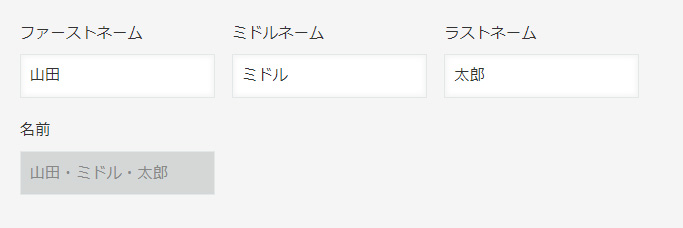
しかし、ミドルネームが空だと不要な中黒が発生しおかしな表記になってしまいます。
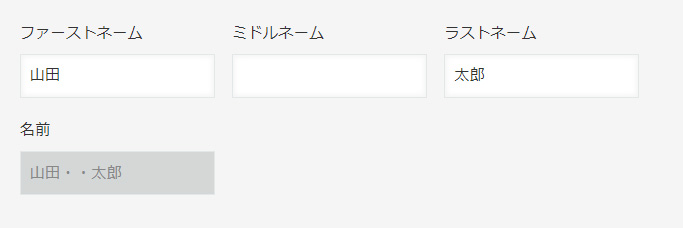
IF関数を使ってミドルネームが空の時に中黒が減るようにしましょう。
ファーストネーム & “・” & IF(ミドルネーム=””,””,ミドルネーム) & IF(ミドルネーム=””,””,”・”) & ラストネーム
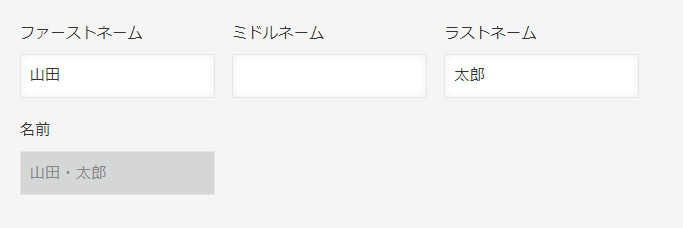
ミドルネームが空でも中黒のダブりがなくなりました。
ゴートップではkintoneを活用した業務の効率化のご相談を承っております。
現在の業務に課題を抱えている方は是非ゴートップにお問い合わせください。
詳しくは当社kintoneソリューションサービスのページをご覧ください。
さまざまな方や企業の多様なニーズにお応えする「エスコートン」サービスの提供を開始しました。 お悩みに合わせた3つのサービスメニューをご用意しました。


